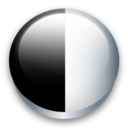Vivaldi tarayıcısının varsayılan renk düzenini değiştirin
Vivaldi tarayıcı özelleştirmesini ele almaya başlıyoruz. HTML tabanlı bir tarayıcı kullanıcı arayüzü sayesinde, daha önce hiç olmadığı kadar ince ayar yapmak mümkündür. Tarayıcının varsayılan renk şemasıyla başlayacağız. Vivaldi tarayıcı renklerini nasıl değiştireceğinizi öğrenmekle ilgileniyorsanız, okumaya devam edin.
Reklamcılık
Öncelikle, tüm tweaklerimizi saklamak için özel bir dosya oluşturmamız gerekiyor.
Vivaldi tarayıcısına kendi CSS dosyasını ekleyin
Tweaks ile kendi CSS dosyamızı oluşturmak ve aşağıdaki dosyaya eklemek mümkündür:
Vivaldi\Application\[sürüm, ör. 1.0.94.2]\resources\vivaldi\browser.html
Genellikle bulunur
- Windows XP'de - C:\Documents and Settings\
\Local Settings\Application Data\Vivaldi\Application - Windows Vista ve sonraki sürümlerde - C:\Users\
\Appdata\Local\Vivaldi\Uygulama
Aşağıdaki metinle yeni bir satır ekleyin:
Aşağıdaki satırdan sonra ekleyin:
Böylece şunları elde edersiniz:
Şimdi Not Defteri ile yeni bir metin dosyası oluşturun ve bunu şu şekilde adlandırın: özel.css. Rahatınız için geçici olarak Masaüstüne kaydedebilirsiniz.
Vivaldi tarayıcı renk şemasını değiştirin
Vivaldi tarayıcı renk düzenini değiştirmek için aşağıdaki içeriği o dosyaya ekleyin (aşağıdaki örneği kopyalayıp yapıştırabilirsiniz):
#header{background-color:#1F262A} .toolbar.toolbar-addressbar{background-color:#1F262A} #tabs .tab.active{background-image:#1F262A} #tabs.tab-stacking-tooltip .tab.active .tab-group-indicator .tab-indicator.active{background-color:#1F262A} .favicon-current-background-color{background-color:#1F262A} .favicon-current-color{color:#1F262A} .favicon-current-border-color{border-color:#1F262A} #browser.popup{background-color:#1E1E1E} #tabs-container.left,#tabs-container.right{background-color:#1F262A} #tabs .tab: not(.active):hover{background-color:#1E1E1E!important} #tabs .tab: not(.active){background-color:#1F262A!important; renk:#FFFFFF!önemli}

Bu sekmeler, araç çubuğu ve pencere çerçevesi için arayüz renklerini yeniden tanımlayacaktır. Sizi daha güzel aramalarını sağlamak için bu html renkleriyle oynayabilirsiniz. Uygun renkleri seçtikten sonra Vivaldi'yi kapatın, özel.css aynı klasöre tarayıcı.html dosya bulunur.
Önce:

Sonrasında:
 Bitirdiniz!
Bitirdiniz!